За да смените курсора на мишката върху който и да е версия windose трябва да отворите контролния панел. За да направите това, отидете на "Старт" менюто и след това изберете "Control Panel". След това изберете опцията "Мишка" и след това пристъпи към незабавна промяна на свойствата на курсора.
Ако точките на мишката към контролния панел, не можете да намерите, можете да изберете "всички елементи в контролния панел" (на разположение, например, в windose 7), и вече е тук, за да намерите "мишката".
След като кликнете върху тази линия ще се отвори меню пред вас ви позволява да промените свойствата на курсора. "Показалки" Трябва да изберете подменю. Тук можете да зададете нова показалка воля. За да направите това, кликнете два пъти върху стрелката, за да стандартния изглед в определен режим. След това ще получите папка с курсора, които можете да направите избор и правото на ума на курсора. Точно под анализирам подробно въпроса за настройките на мишката в различните версии на Windows.
Къде можете да получите потребителски курсори?
Ако стандартния набор от курсори ще изглежда недостатъчно и интересни възможности които няма да намерите, можете да изтеглите набор от курсори от интернет. За да направите това, въведете в полето за търсене или Yandex Google фразата: "windose курсори за X», където X - брой на вашата версия на операционната система.
Струва си да припомним, че ако сте изтеглили курсори архивирани, преди да използвате, за да извлечете файловете от архива.
Как да променя курсора Windows 7
И така, за да се промени курсора на мишката в Windows 7, трябва да отидете на лентата с инструменти.
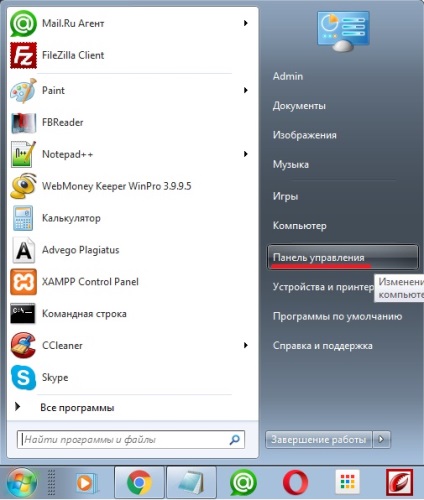
В лентата с инструменти, за да преминете към малки икони и списъци, за да намерите елемента Mouse.
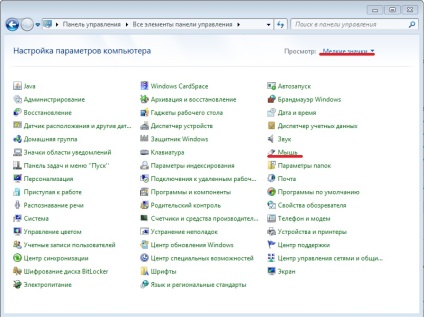
След това отидете на раздела Index, и да изберете любима схема точка за курсора на мишката. Ако изтеглите персонализирани диаграми, и ги сложете в папката курсори, а след това те трябва да дойдат тук, ако това не се случи след това да щракнете върху Преглед и изберете папката със свалени самите курсори.
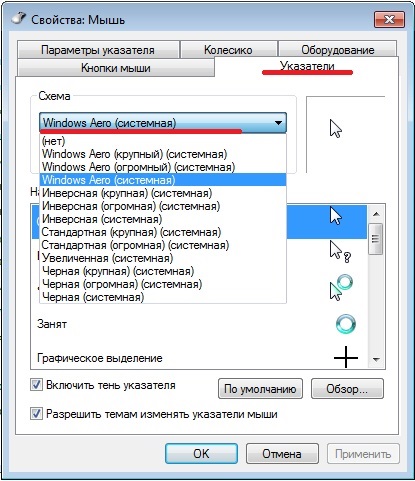
Как да променя курсора Windows 8
В Windows 8, всичко е направено също както в Windows 7. само контролния панел, където можете да получите, като кликнете с десния бутон върху иконата на прозорци и изберете Control Panel.
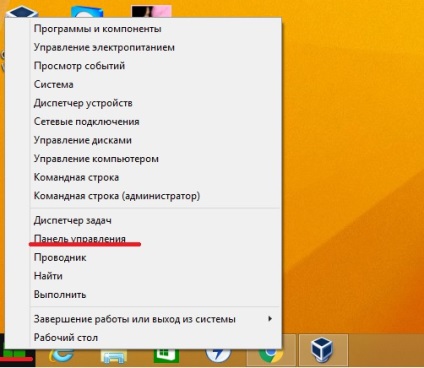
В Control Panel, изберете малки икони и щракнете върху мишката.
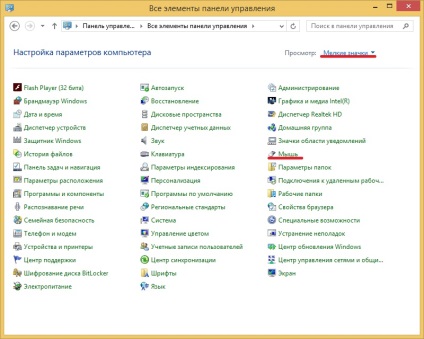
В свойствата на мишката отидете в раздела Index, и да изберете любимите мишка.
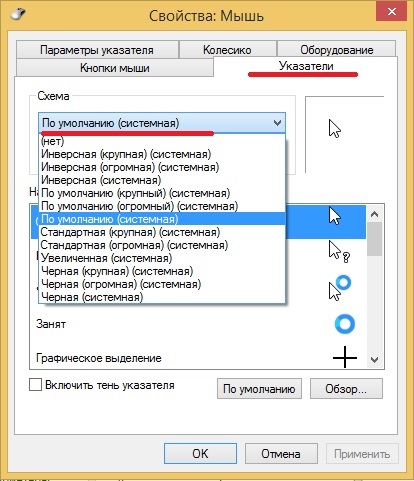
Как да смените курсора на Windows 10
Ние трябва да говорим за промяна на курсори windose 10, тъй като процедурата е малко по-различно за нея. В допълнение, тази операционна система предлага разширена функционалност за промяна на външния вид на курсора на мишката.
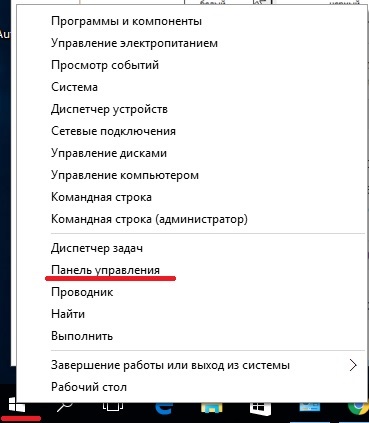
В десетата версия контрол windose панел се изисква изберете "особености"
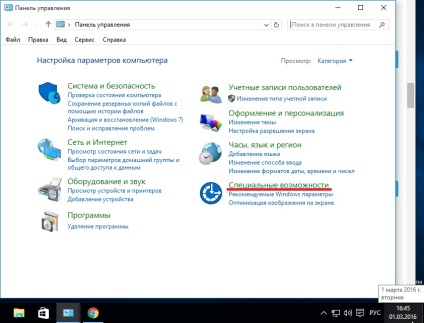
и след това на елемента "промените настройките на мишката."
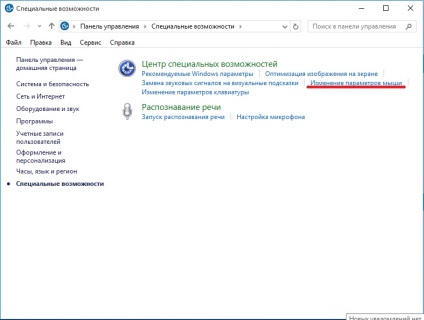
Избирайки "опростяване мишка" можете да получите в полето, за да промените настройките на курсора.
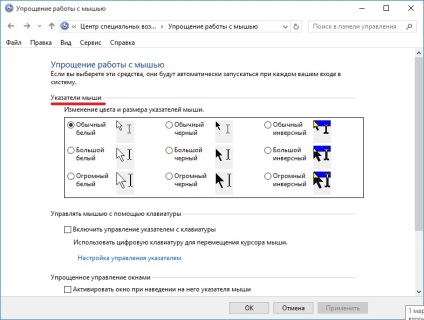
В "Мишка Указатели" потребителят може да определи една от стандартния цвят на курсора, както и неговия размер. Общо разположение на потребителя в резултат на девет стандартни видове индексни опции.
Можете също така да изберете друг тип курсор на стандарт или да се изтеглят в раздела си указатели с двойно кликване върху режима на курсора, появата на който искате да промените. След това изберете опцията, която желаете.
Също така, в Windows 10, можете да промените курсора на мишката чрез параметрите.
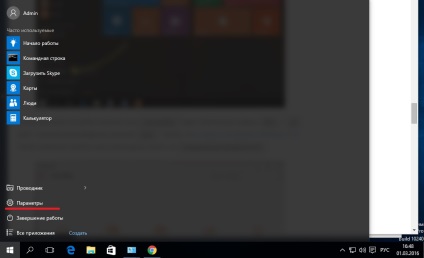
След това отидете на достъпност.
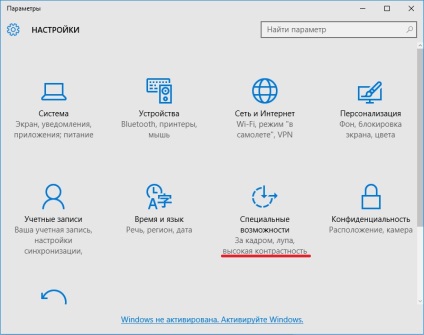
търси ляв клик на мишката за и отидете в настройките.
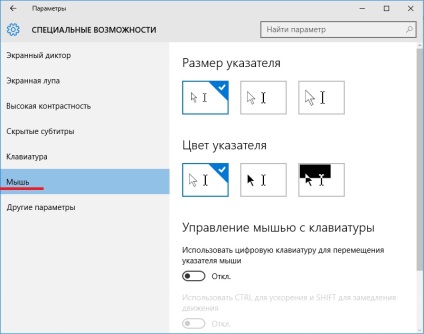
Във всички случаи, след като изберете нов външен вид на курсора, не забравяйте да запазите промените. За да направите това, натиснете "Apply" и след това "ОК".
Свързани статии
